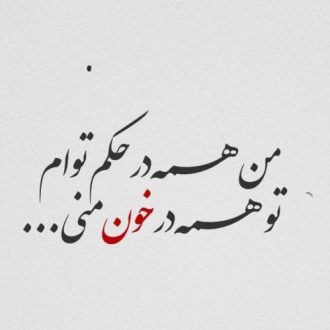آموزش نرم افزار سالیدورکس (قسمت ششم) / دوران و تغییر مقیاس ترسیم
دوران و تغییر مقیاس ترسیم دو بعدی جزو سایر روشهای تغییر و ویرایش ترسیم دو بعدی است. چرخاندن (Rotate) ترسیم دو بعدی، دوران ترسیم حول یک نقطه دلخواه است. تغییر مقیاس (Scale) عبارت است از تغییر ابعاد ترسیم به میزان مشخص حول نقطهای خاص.
در این مقاله میخوانیم:
-
-
دوران ترسیم دو بعدی (Rotate)
-
-
-
تغییر مقیاس ترسیم دو بعدی (Scale)
توضیحات مقدماتی آموزش کاربردی نرم افزار سالیدورکس / قسمت ششم
نسخه نرم افزار: سالیدورکس ۲۰۱۹
سطح آموزش: مقدماتی
پیشنیاز: آموزش کاربردی نرم افزار سالیدورکس / قسمت اول – آموزش کاربردی نرم افزار سالیدورکس / قسمت دوم – آموزش کاربردی نرم افزار سالیدورکس / قسمت سوم – آموزش کاربردی نرم افزار سالیدورکس / قسمت چهارم/ آموزش نرم افزار سالیدورکس (قسمت پنجم) / کپی کردن ترسیم دو بعدی
-
دوران ترسیم دو بعدی (Copy)
جهت دوران یک ترسیم دو بعدی نیاز به نقطهای است که ترسیم حول آن چرخش کند. به این نقطه مرکز دوران (Center of rotation) گفته میشود. دوران ترسیم در نرم افزار سالیدورکس بسیار ساده است. جهت انجام اینکار به ترتیب زیر عمل میشود:
۱- در قسمت مدیریت فرمان (Command Manager) مطابق شکل ۱ بر روی مثلث کنار آیکون Move Entities کلیک میشود. در پنجره ظاهر شده آیکون Copy Entities انتخاب میگردد.
۲- ترسیم دو بعدی مورد نظر انتخاب میشود. (در پنجره Properties Manager و در قسمت Entities to rotate نام موضوعات انتخابی قابل مشاهده است.)
۳- یک نقطه (Base point) به عنوان مرکز دوران (Center of rotation) در قسمت Parameters انتخاب میگردد.
۴- زاویه دوران (Angle) در قسمت Parameters تعیین میشود.
نکته:
زاویه دوران نسبت به محور افقی اندازهگیری میگردد.
نکته:
زاویه دروان در جهت پادساعتگرد مثبت و در جهت ساعتگرد منفی در نظر گرفته میشود.
جهت روشنتر شدن موضوع به کمک یک مثال موارد بالا توضیح داده شده است. در این مثال هدف دوران مستطیل حول نقطهی مشخص شده در شکل ۱ با زاویه دوران ۶۰ درجه است.
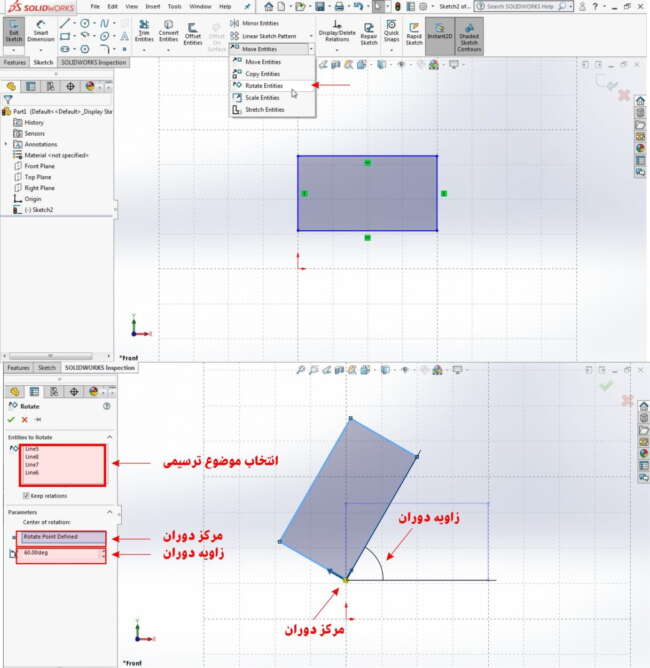
نکته:
در صورت فعال بودن گزینه Keep relation، پس از دوران ترسیم دو بعدی قیود ترسیم نیز حفظ میشوند و در صورتی که این گزینه غیرفعال گردد، قیود ترسیم دو بعدی پس از دوران پاک میشوند. بحث در مورد قیود در آموزشهای بعدی به طور مفصل مورد بررسی قرار خواهد گرفت.
تمرین یک
مستطیلی رسم کرده و ترسیم را حول محل برخورد قطرهای آن به میزان ۴۵ درجه دوران دهید.
تغییر مقیاس ترسیم دو بعدی (Scale)
به کمک این دستور، ابعاد ترسیم به میزان مشخصی تغییر میکنند. نکته قابل توجه این است که تمامی ابعاد به یک نسبت افزایش یا کاهش مییابند. جهت استفاده از این ابزار در سالیدورکس به صورت زیر عمل میشود:
۱- در قسمت مدیریت فرمان (Command Manager) مطابق شکل ۲ بر روی مثلث کنار آیکون Move Entities کلیک میشود. در پنجره ظاهر شده آیکون Scale Entities انتخاب میگردد.
۲- ترسیم دو بعدی مورد نظر انتخاب میشود. (در پنجره Properties Manager و در قسمت Entities to rotate نام موضوعات انتخابی قابل مشاهده است.)
۳- یک نقطه (Base point) به عنوان نقطه مبنا که عملیات تغییر مقیاس حول آن اعمال میشود در قسمت Parameters انتخاب میگردد.
۴- مقدار ضریب تغییر مقیاس (Scale sactor) در قسمت Parameters انتخاب میگردد. برای مثال اگر هدف ۲ برابر کردن کلیه ابعاد باشد در این قسمت عدد ۲ و اگر هدف نصف کردن کلیه ابعاد باشد در مقابل این ضریب عدد ۰.۵ لحاظ میگردد.
در مثال زیر هدف ۲ برابر کردن ابعاد مستطیل است.
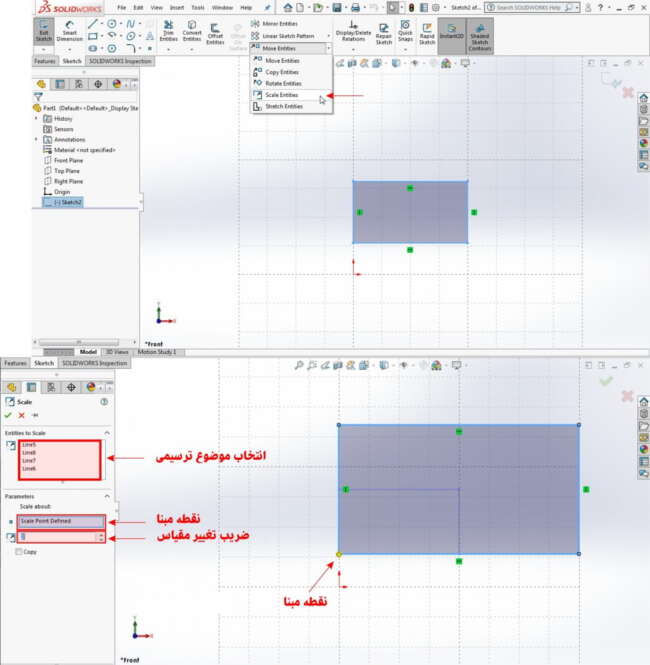
نکته:
در صورتی که گزینه Copy در حالت انتخاب قرار گیرد، قسمت دیگری در پنجره Properties Manager مطابق شکل ۳ ظاهر میشود. برای مثال اگر هدف طراحی سه مستطیل باشد، به طوری که ابعاد مستطیل C دو برابر مستطیل B و ابعاد مستطیل B دو برابر مستطیل A باشد، تنظیمات و نتیجه کار به صورت شکل ۳ خواهد بود.
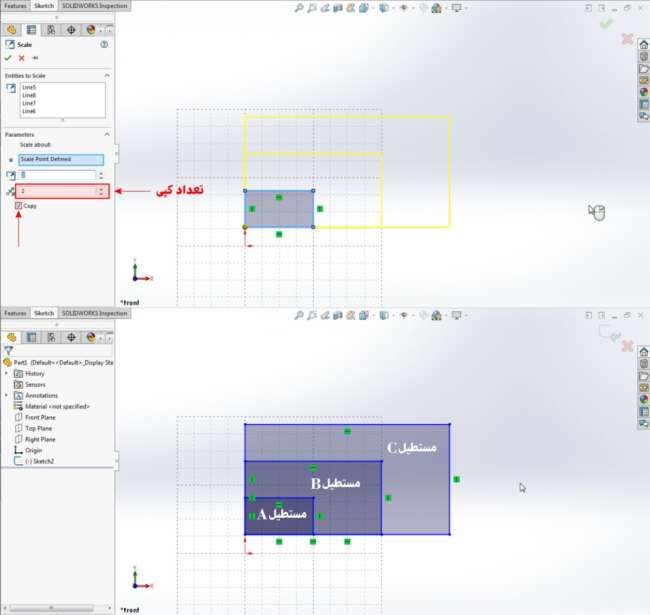
تمرین دو
مربعی به ضلع ۱۰ سانتیمتر طراحی کنید، سپس دو مربع دیگر به ابعاد ۵ سانتی و ۱۵ سانتیمتر به کمک تغییر مقیاس در کنار آن قرار دهید.
در این مقاله روش دوران و تغییر مقیاس ترسیم دو بعدی مورد بحث قرار گرفت. خوشحال میشویم نظرات خود را جهت بهبود کیفیت این سری آموزشها با ما در میان بگذارید.
مجله اینترنتی تحلیلک